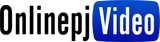ஸ்கை ட்ரைவ், இப்போது விண்டோஸ் ஆப்பரேட்டிங் சிஸ்டத்தின் மையப் பகுதியாக, அதிலிருந்து நீக்க முடியாத பகுதியாக அமைக்கப்பட்டுள்ளது.
மைக்ரோசாப்ட் நிறுவனம், தன் வாடிக்கையாளர்களுக்கு, க்ளவ்ட் கம்ப்யூட்டிங் முறையில், பைல்களை சேவ் செய்திட, ஸ்கை ட்ரைவ் புரோகிராமினை உருவாக்கியது.
நமக்குத் தேவை எனில், இதில் மைக்ரோசாப்ட் அக்கவுண்ட் மூலம், நம் பைல்களை இதில் சேமித்து வைக்கலாம். எங்கு சென்றாலும், எந்த கம்ப்யூட்டரிலிருந்தும், நம் பைல்களைப் பெற்று, எடிட் செய்திடலாம். இந்த வசதி பரவலாகப் பயன்படுத்தப்படுகிறது.
இதனைத் தன் வாடிக்கையாளர்கள் மிகவும் விரும்பிப் பயன்படுத்துகின்றனர் என்பதனை அறிந்த மைக்ரோசாப்ட், தன் விண்டோஸ் சிஸ்டத்தின் நீக்க முடியாத ஒரு பகுதியாக ஸ்கை ட்ரைவினை ஏற்படுத்தியுள்ளது.
விண்டோஸ் 8.1 ஆப்பரேட்டிங் சிஸ்டத்தில், நீங்கள் ஸ்கை ட்ரைவ் புரோகிராம் பயன்படுத்த தனியே ஒரு டெஸ்க்டாப் க்ளையண்ட்டை அமைக்க வேண்டியதில்லை; அல்லது விண்டோஸ் 8 சிஸ்டத்தில் மேற்கொண்டது போல, விண்டோஸ் ஸ்டோரிலிருந்து எந்த அப்ளிகேஷனையும் தரவிறக்கம் செய்து இயக்க வேண்டியதில்லை.
இது விண்டோஸ் 8.1 ஆப்பரேட்டிங் சிஸ்டத்தின் ஒரு பகுதியாகவே தரப்படுகிறது. நம் கம்ப்யூட்டர் செயல்பாட்டு அனுபவத்தின் மையப் பகுதியாகவே இது இயங்குகிறது. இத்தகைய இணைப்பு நமக்குச் சொல்வது என்ன? இது போன்று அமைக்கப்பட்டிருப்பதால் ஏற்படும் விளைவுகள் என்ன என்று இங்கு பார்க்கலாம்.
விண்டோஸ் 8.1 சிஸ்டத்துடன், ஸ்கை ட்ரைவ் ஒருங்கிணைக்கப்பட்டுள்ளது என்பதனை, நாம் விண்டோஸ் 8.1 இன்ஸ்டால் செய்திடுகையிலேயே உணரலாம்.
ஆப்பரேட்டிங் சிஸ்டத்தில் நம் தனி விருப்பங்களைஅமைக்கையிலேயே, “SkyDrive is your cloud storage” என்ற செய்தி நமக்குத் தரப்படுகிறது. நீங்கள் பயன்படுத்தப் போகிறீர்களா? அல்லது உங்களுக்கு ஸ்கை ட்ரைவ் தேவையா என்றெல்லாம் கேட்கப்படுவதில்லை.
ஸ்கைட்ரைவ் புரோகிராம் சிஸ்டத்தில் உள்ளது. உங்களுக்குத் தேவை இல்லை என்றால், அதன் இயக்கத்தின் மாறா நிலைகளை மாற்றி அமைக்கலாம். ஆனால், ஆப்பரேட்டிங் சிஸ்டத்திலிருந்து அதனை அழிக்க முடியாது. அதன் இயக்கத்தினை நிறுத்த முடியாது.
முதலாவதாக, ஸ்டார்ட் ஸ்கிரீனிலேயே, ஸ்கைட்ரைவிற்கான டைலைக் காணலாம். இதனைப் பயன்படுத்த நீங்கள் விரும்பவில்லை எனில், அதற்கான டைலை மறைத்து வைக்கலாம்.
அடுத்து பைல் எக்ஸ்புளோரரில் ஸ்கை ட்ரைவ் பிரிவு கிடைக்கும். இதனை நீங்கள் மறைத்து வைக்க முடியும். நீங்கள் இதனைப் பார்க்கவோ, அல்லது பயன்படுத்தவோ விரும்பவில்லை என்றால், நீங்கள் மைக்ரோசாப்ட் அக்கவுண்ட் டிற்குப் பதிலாக, லோக்கல் அக்கவுண்ட் ஒன்றைப் பயன்படுத்தலாம்.
நீங்கள் யூசர் போல்டருக்குச் சென்றால், (“C:\Users\Your User Name”) அங்கே, மாறா நிலையில் யூசர் போல்டர்களில் ஒன்றாக, Sky Driveஅமைக்கப்பட்டிருப்பதனைக் காணலாம். ஆனால், லோக்கல் யூசர் அக்கவுண்ட் பயன்படுத்துகையில், ஸ்கை ட்ரைவ் போல்டர் கிடைக்காது.
இவற்றுடன், ஸ்கை ட்ரைவ் பெர்சனல் கம்ப்யூட்டர் செட்டிங்ஸ் அமைப்பில், தனக்கென ஒரு பிரிவினைக் கொண்டிருப்பதனைக் காணலாம். எனவே, விண்டோஸ் 8.1 சிஸ்டத்திலிருந்து, ஸ்கை ட்ரைவினை நீக்க முடியாது. இதனை அன் இன்ஸ்டால் செய்திடவும் முடியாது.
அன் இன்ஸ்டால் ஆப்ஷன் இல்லாமல் தரப்படும் ஒரே அப்ளிகேஷன் ஸ்கை ட்ரைவ் அப்ளிகேஷன் தான். எனவே, நீங்கள் விரும்பினாலும், விரும்பாவிட்டாலும், ஸ்கை ட்ரைவ் போல்டர், உங்கள் யூசர் ப்ரபைலில் காணப்படும். பயன்படுத்தாவிட்டாலும் அதன் ஒருங்கிணைக்கும் (synchronization service) சேவையும் எப்போதும் கிடைக்கும் வகையில் தயாராக இருக்கும்.
விண்டோஸ் 8.1 சிஸ்டத்தில், ஸ்கை ட்ரைவின் சில மாறா நிலை அமைப்புகளை மட்டுமே மாற்ற முடியும் என்று கூறப்படுகிறது. அவை என்ன என்று இங்கு பார்க்கலாம்.
வேர்ட், வேர்ட்பேட் அல்லது டாகுமெண்ட் தயாரிக்கப்படும் எந்த சாப்ட்வேர் அப்ளிகேஷனில் நீங்கள் ஒரு டாகுமெண்ட்டைத் தயாரித்தால், அது ஸ்கை ட்ரைவின் துணை போல்டராக உள்ள Documents என்பதில் சேவ் செய்யப்படும். முந்தைய விண்டோஸ் சிஸ்டத்துடன் ஒப்பிடுகையில், இதில் ஒரு முக்கிய மாற்றம் உள்ளது.
விண்டோஸ் 7 மற்றும் விண்டோஸ் 8 சிஸ்டங்களில் டாகுமெண்ட் தயாரிக்கையில், அவை மாறா நிலையில், Documents லைப்ரேரியில் சேவ் செய்யப்படும். விண்டோஸ் 8.1 சிஸ்டம் சேவ் செய்திடும் இடம் பிடிக்கவில்லை என்றால், அதனை விண்டோஸ் 7 அல்லது விண்டோஸ் 8 சிஸ்டம் சேவ் செய்திடும் Documents லைப்ரேரிக்கு மாற்றிக் கொள்ளலாம்.
உங்களுடைய போல்டரில் காணப்படும் போட்டோக்கள் அனைத்தும் ஸ்கை ட்ரைவிற்குத் தானாக அப்லோட் செய்யப்படும். இந்த போல்டர் Pictures லைப்ரேரியில் இருக்கும்.
உங்கள் கம்ப்யூட்டரின் கேமரா அப்ளிகேஷன் இங்குதான் அனைத்து போட்டோக்களையும் சேவ் செய்திடும். பின்னர், விண்டோஸ் 8.1 சிஸ்டத்தில், இவை ஸ்கை ட்ரைவிற்கு அனுப்பப் படுகின்றன. இதனையும் நீங்கள் விரும்பினால் மாற்றிக் கொள்ளலாம்.
விண்டோஸ் 8.1, பைல்களை ஸ்கை ட்ரைவ் மூலம் ஒருங்கிணைத்து க்ளவ்ட் கம்ப்யூட்டிங் முறையில் சேவ் செய்வது நமக்கு நல்லதுதான். பைல்களை எங்கிருந்தும் பெறலாம்; மேலும் அவை பத்திரமாகவும் பாதுகாப்பாகவும் இருக்கும்.
ஆனால், சிலர், மைக்ரோசாப்ட் நம் மீது திணிக்கும் நடைமுறையாக இதனைக் கருதுகின்றனர். இதனால், பிரச்னை வரலாம் என எதிர்பார்க்கின்றனர். ஒவ்வொரு பயனாளரும் இது குறித்து தங்களின் கருத்துக்களைக் கொண்டிருக்கின்றனர். நீங்கள் உங்களுக்கு உகந்தபடி செயல்படலாம்.